Ввод символов
При вводе символа он отображается на месте, обозначенном курсором. Если в позиции курсора уже отображается какой-либо символ, вводимый символ будет отображаться перед ним.
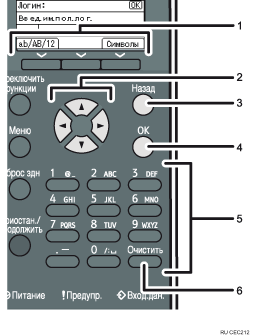
Клавиши выбора
Соответствуют функциям, указанным в нижней строке дисплея.
Пример. Если в данном руководстве предписывается нажать [ab/AB/12], нажмите клавишу выбора слева под экраном ввода текста.
С помощью левой клавиши выбора в режиме ввода можно переключаться между нижним регистром, верхним регистром и цифровыми символами.
Нажав правую клавишу выбора, можно посмотреть список доступных для ввода символов.
Клавиши прокрутки
Используются для перемещения курсора в различных направлениях.
Когда в этом руководстве упоминаются клавиши [
 ] [
] [ ] [
] [ ] [
] [ ] , нажимайте клавишу, указывающую в том же направлении.
] , нажимайте клавишу, указывающую в том же направлении.Клавиша [Назад]
Удаляет введенный текст и числа и возвращает предыдущее состояние дисплея.
Клавиша [OK]
Подтверждает введенный текст и числа и осуществляет переход к следующему меню.
Цифровые клавиши
Для ввода текста с цифровой клавиатуры выберите режим ввода текста, нажав [ab/AB/12].
При повторных нажатиях цифровой клавиши происходит смена вводимого символа в порядке, обозначенном над нажимаемой клавишей.
Клавиша [Очистить]
Удаляет символ в позиции курсора. Вы можете удалить символ, стоящий в правом конце строки, даже если курсор находится справа от символа.

